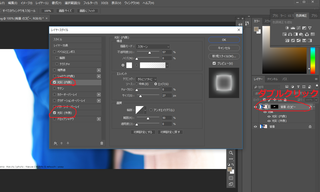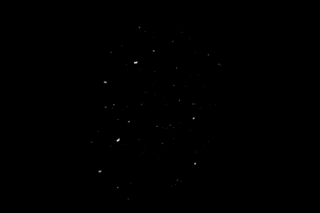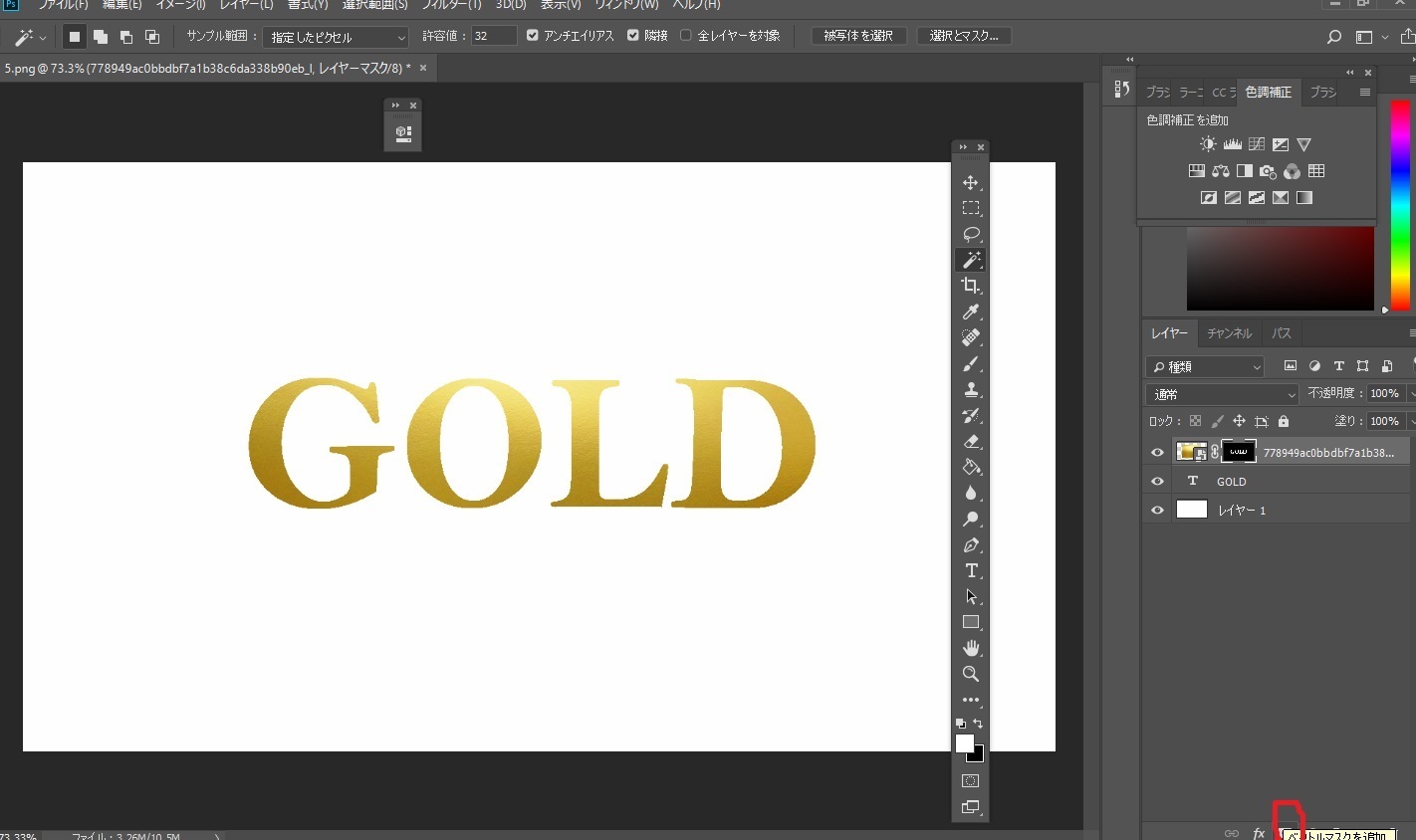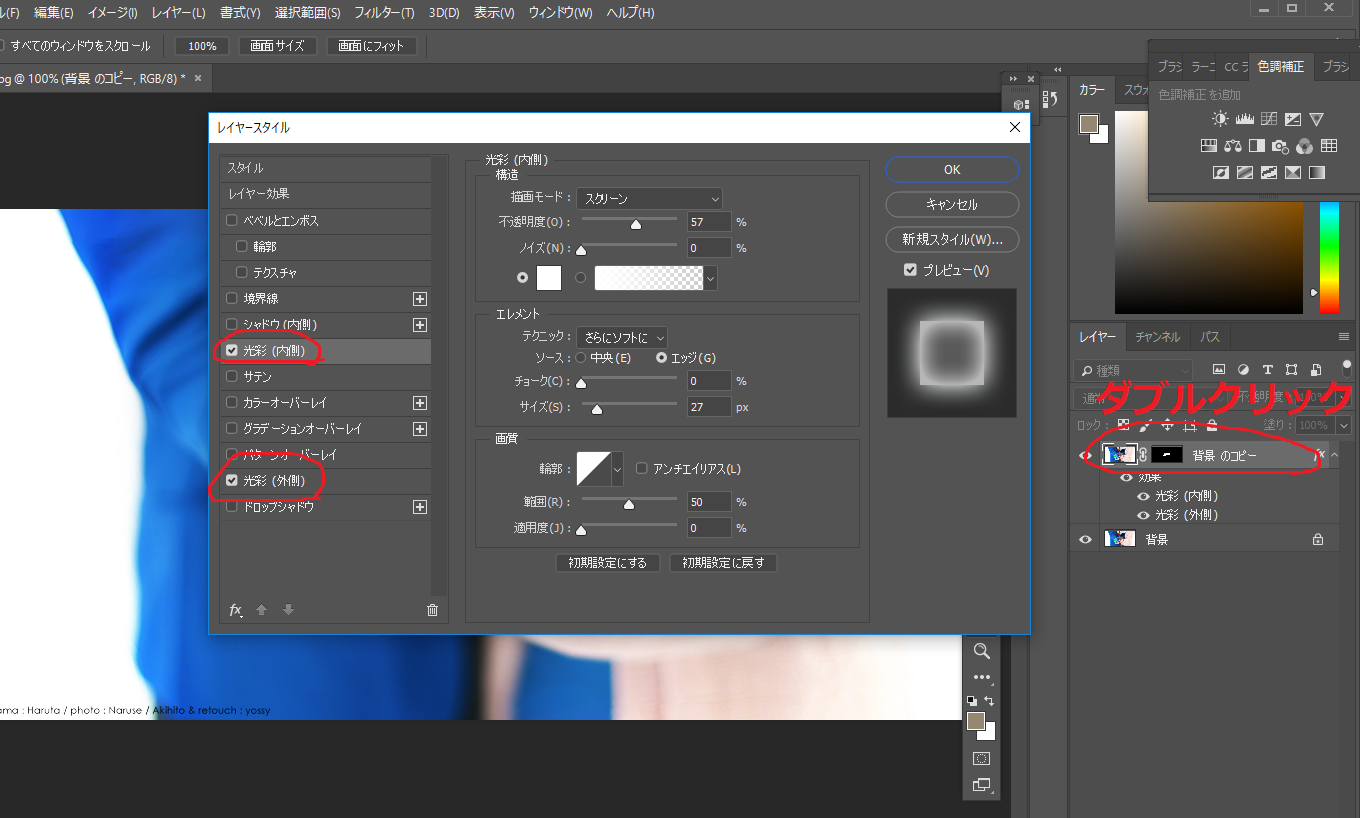2018年11月03日
写真内の一部分を光らせる方法-part1-
こんにちは!ヨッシーです!
今回の技術は写真内の一部分を光らせる方法です。
少し前に夕陽風の加工をご紹介しましたが、今回は写真の上から光を足すわけではないので、
全く異なるやり方になります。
まぁ言葉だけじゃ伝わりにくい(自分の語彙力のせい)ので、完成形がこちら!

元の画像がこちら!

一部分だけ光っているのが分かりますか?
この手法は例えば宝石形の石だったり、魔法等を使う際の魔法陣、杖、刀、目、手を光らせたりできるので
応用が効く加工かと思います。
やり方は大まかに分けると2つ
①複製し、一部分を切り取る
②光らせる
早速①をやっていきましょう。写真を複製します。(レイヤーを右クリックで複製選択)

次にツール内の「クイック選択ツール」を選択し、光らせたい箇所をドラッグしてみてください。
すると自動的に選択範囲を作ってくれると思います。
余分に選択してしまった場合は、オプションキーを押しながらいらない箇所をドラッグしてください。
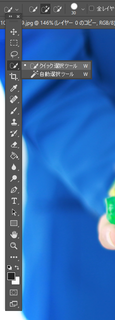

うまく選択できたら、画面右下のベクトルマスクを選択して完了です。
すると選択した部分だけがくっきり切り抜けたかと思います。
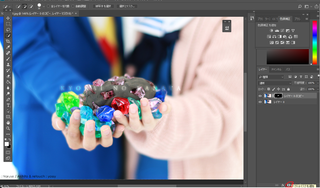
もしうまくいかなくても、ベクトルマスクなので切取範囲の修正が可能です。
レイヤー内の□(レイヤーマスクサムネイルと言うらしい)を選択後、ブラシツールで塗ってください。
消したいところは黒色で、直したいところは白色で。下記画像は白色で赤い枠内を塗ったイメージですね。
こんな感じになります!※わかりやすくなるよう、切り取る前のレイヤーを非表示にしてます!
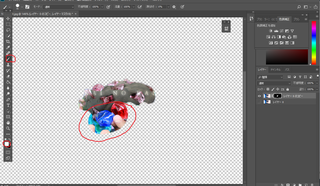
今日はここまで。次に、光らせ方をお伝えします。ではまた!
今回の技術は写真内の一部分を光らせる方法です。
少し前に夕陽風の加工をご紹介しましたが、今回は写真の上から光を足すわけではないので、
全く異なるやり方になります。
まぁ言葉だけじゃ伝わりにくい(自分の語彙力のせい)ので、完成形がこちら!

元の画像がこちら!

一部分だけ光っているのが分かりますか?
この手法は例えば宝石形の石だったり、魔法等を使う際の魔法陣、杖、刀、目、手を光らせたりできるので
応用が効く加工かと思います。
やり方は大まかに分けると2つ
①複製し、一部分を切り取る
②光らせる
早速①をやっていきましょう。写真を複製します。(レイヤーを右クリックで複製選択)

次にツール内の「クイック選択ツール」を選択し、光らせたい箇所をドラッグしてみてください。
すると自動的に選択範囲を作ってくれると思います。
余分に選択してしまった場合は、オプションキーを押しながらいらない箇所をドラッグしてください。
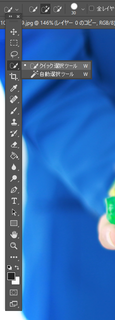

うまく選択できたら、画面右下のベクトルマスクを選択して完了です。
すると選択した部分だけがくっきり切り抜けたかと思います。
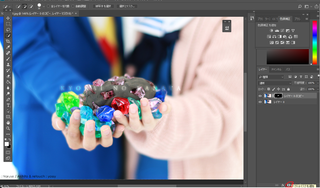
もしうまくいかなくても、ベクトルマスクなので切取範囲の修正が可能です。
レイヤー内の□(レイヤーマスクサムネイルと言うらしい)を選択後、ブラシツールで塗ってください。
消したいところは黒色で、直したいところは白色で。下記画像は白色で赤い枠内を塗ったイメージですね。
こんな感じになります!※わかりやすくなるよう、切り取る前のレイヤーを非表示にしてます!
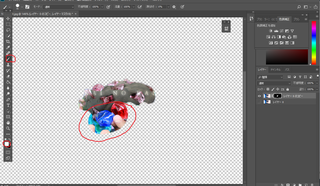
今日はここまで。次に、光らせ方をお伝えします。ではまた!
この記事へのコメント
コメントを書く
この記事へのトラックバックURL
https://fanblogs.jp/tb/8260666
※ブログオーナーが承認したトラックバックのみ表示されます。
この記事へのトラックバック